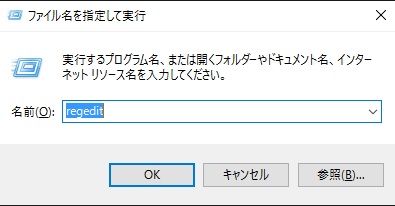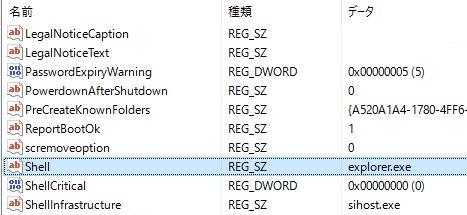Windows10でログイン時にデスクトップ画面以外のプログラムを起動させる方法
※通常ログイン時には、explorer.exeが起動され、デスクトップ画面の表示される。
ここでは、cmd.exeを起動するように変更してみる。※尚、レジストリ変更に伴う不具合は自己責任でお願いします。
1、Windowsボタン上で右クリックし、ファイル名を指定して実行を選択。
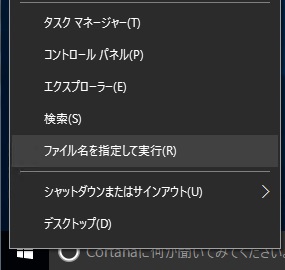
2、regedit と入力しOKを選択。レジストリエディタを開く。
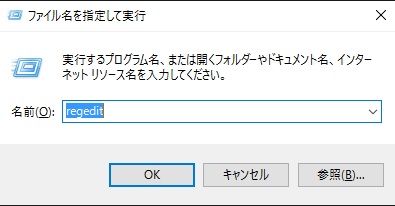
3、キー名「HKEY_LOCAL_MACHINE\SOFTWARE\Microsoft\Windows NT\CurrentVersion\Winlogon」内の、shellの値がログイン時に 起動されるプログラムなので、ここをcmd.exeに変更する。
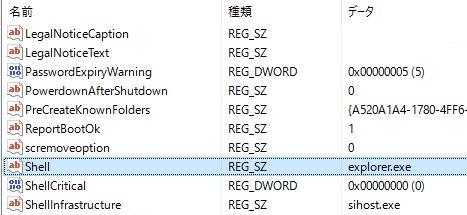
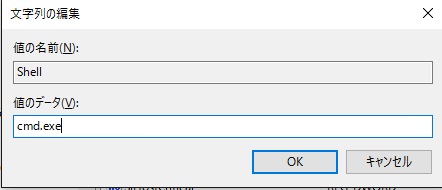
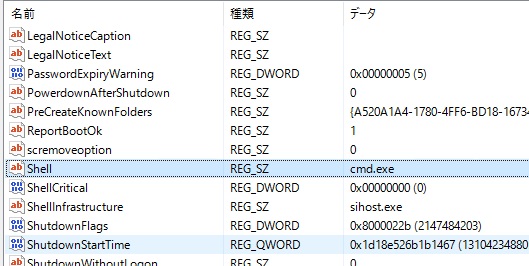
4、再起動を行うと、ログイン時にcmd.exeのみが起動する。×で閉じてしまうと背景の真っ黒画面だけが残る。
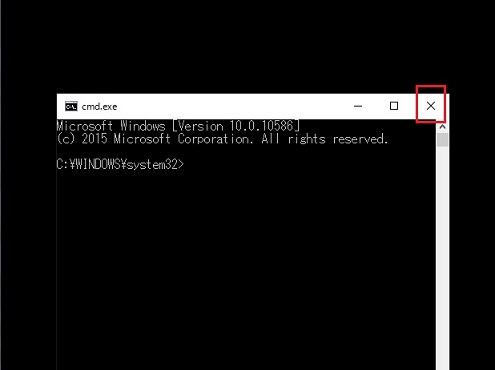
※以下は元に戻す方法&間違えて起動できないプログラムをshellに記載した場合に戻す方法。
真っ黒なデスクトップ画面で、ctl+alt+delを実行。タスクマネージャを選択。
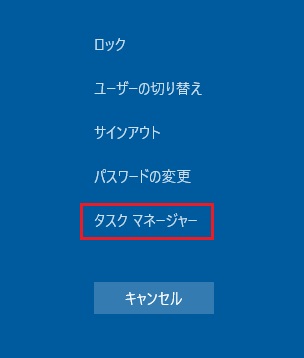
ファイルメニュー ⇒ 新しいタスクの実行を選択。
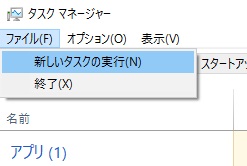
後はレジストリエディタをあげて、項番3と同様の手順で、shellの値をexplorer.exeに戻して再度ctl+alt+delで サインアウトなりをすればOK。